Clàr-innse
Ann am Microsoft Excel, bidh sinn a’ stòradh dàta air thuaiream. An uairsin bidh sinn a’ pròiseasadh an dàta sin a rèir ar feumalachdan agus a’ faighinn an toradh a tha thu ag iarraidh. Tha cuid de fheartan togte aig Excel a rèir ar feum air dàta a phròiseasadh. Is e aon dhiubh dàta a sheòrsachadh. Ach, uaireannan bidh duilgheadasan againn agus sinn a’ rèiteach dòrlach de dh’ àireamhan. Bruidhnidh sinn mu mar a dh’ fhuasglas tu duilgheadas àireamhan nach eil a’ rèiteach gu ceart le Excel.
Luchdaich sìos Leabhar-obrach Cleachdaidh
Luchdaich sìos an leabhar-obrach cleachdaidh seo gu eacarsaich fhad ‘s a tha thu a’ leughadh an artaigil seo.
Ag òrdachadh àireamh nach eil ag obair.xlsx
4 Adhbharan agus Fuasglaidhean le Excel Gun a bhith a’ Deasachadh Àireamhan gu ceart
Tha grunn adhbharan ann carson nach obraich àireamhan a sheòrsachadh mar bu chòir ann an Excel . Gu sònraichte, tha sinn air 4 adhbharan a lorg.
- Caractaran nach gabh clò-bhualadh ann an dàta àireamhach
- Rùm no beàrnan taobh a-staigh an dàta
- Tha àireamhan air an cruth gun fhiosta mar Text
- Àireamhan air an cruthachadh a’ cleachdadh gnìomhan RAND, RANDARRAY, neo RANDBETWEEN
Anns na h-earrannan gu h-ìosal, nì sinn bruidhinn air na h-adhbharan sin, mar a dh'aithnicheas tu iad, agus na fuasglaidhean aca.
Adhbhar 1: Tha Caractaran nach gabh clò-bhualadh air àireamhan
Thug sinn sùil air an t-seata dàta a leanas. Tha beagan dàta mu phrìsean toraidh ann a thèid a chruinneachadh bhon eadar-lìn. Tha sinn air an lethbhreacadh bhon eadar-lìn agus air na prìsean a chuir ann an cruth Excel Accounting. (Ged a tha a’ chiad 4 inntrigidheanair an fhòrmatadh a rèir sin air sgàth cùis neo-aithnichte gu ruige seo.
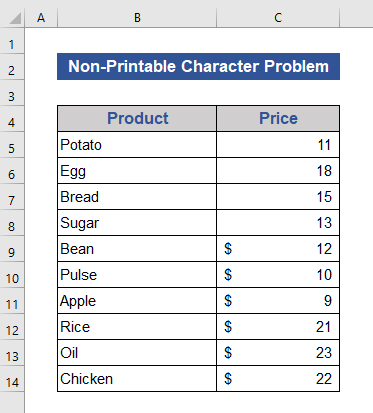
A-nis, feuchaidh sinn ris an dàta a rèiteach.
- An toiseach, tagh na h-uile ceallan sa cholbh Prìs .
- Briog air putan deas na luchaige. Tagh an roghainn Sort on Clàr-taice Co-theacsa .
- Tagh an roghainn Deasaich A gu Z .
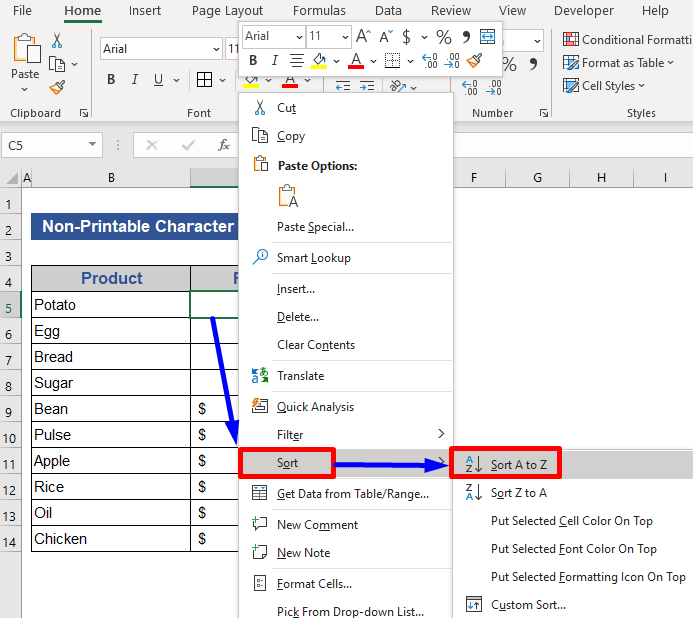
A-nis, seall air an toradh.
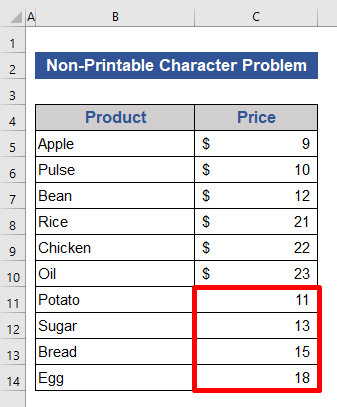
Chan eil an seòrsachadh soirbheachail an-seo. Tha na ceallan 4 aig a’ bhonn air an rèiteachadh san dòigh cheàrr
Mar a lorgas tu a’ chùis
A-nis, feumaidh sinn faighinn a-mach cia mheud neo- tha caractaran clò-bhuailte air an cur ris an dàta a tha sinn ag iarraidh. Cleachdaidh sinn an gnìomh Excel LEN gus faighinn a-mach an àireamh de nithean anns gach cealla. Brùth Ctrl+Z gus an obrachadh seòrsachaidh a chaidh a chur an sàs roimhe seo a thoirt air falbh.
- Cuir colbh ris leis an ainm Chan eil. of Char .
- Rach gu Cill D5 agus cuir am foirmle a leanas.
=LEN(C5)
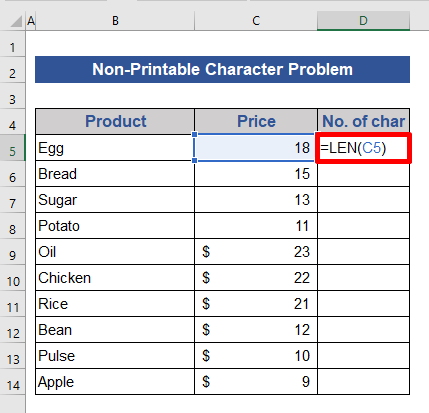
- A-nis, brùth air a’ phutan Cuir a-steach agus slaod an ìomhaigheag Fill Handle sìos.
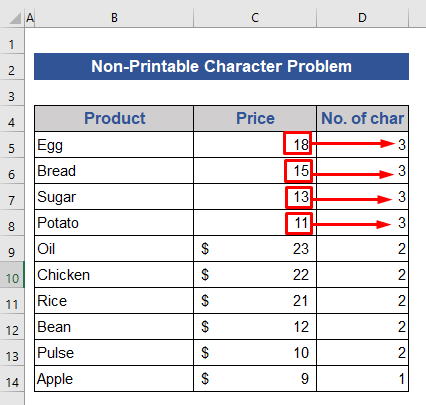
Sa cholbh ùr, chan eil. de charactar gach cealla air a shealltainn. Ann an Ceall D6 agus D11, tha 2 againn. Tha sin a’ ciallachadh gu bheil 2 caractaran anns na ceallan co-fhreagarrach aca C6 agus C11 . Ach chan fhaic sinn ach aon charactar àireamhach an sin. Mar sin, tha Aon (1) ann, an caractar àireamhach aig ceallan C6 agus C11 .
Fuasgladh: Thoir air falbh an t-ainm Non - clò-bhualadhCaractaran le gnìomh CLEAN
Gus an dàta gu lèir a rèiteach gu soirbheachail, feumaidh sinn na caractaran sin nach gabh a chlò-bhualadh a thoirt air falbh. Bheir an gnìomh Excel CLEAN air falbh na caractaran nach gabh a chlò-bhualadh gu furasta.
- Cuir colbh ùr leis an ainm Dàta dearbhte air an t-seata dàta.
- A-nis, rach gu Cill E5 agus cuir a-steach am foirmle gu h-ìosal.
=CLEAN(C5)
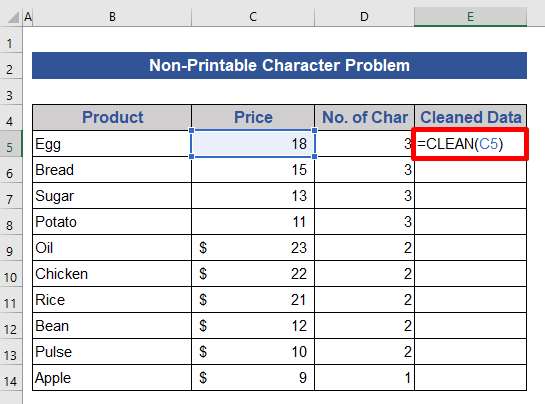
- Brùth Cuir a-steach agus slaod an ìomhaigheag Làimhseachadh Lìonadh a dh’ionnsaigh na cealla mu dheireadh.
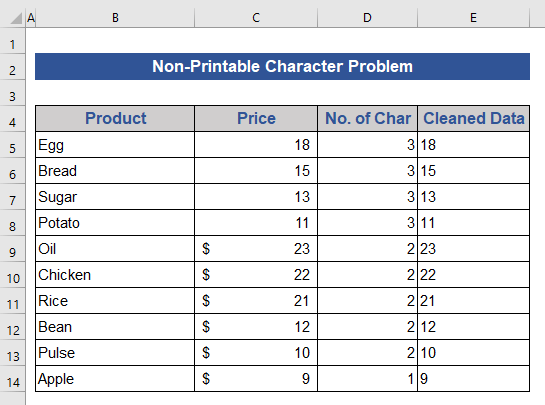
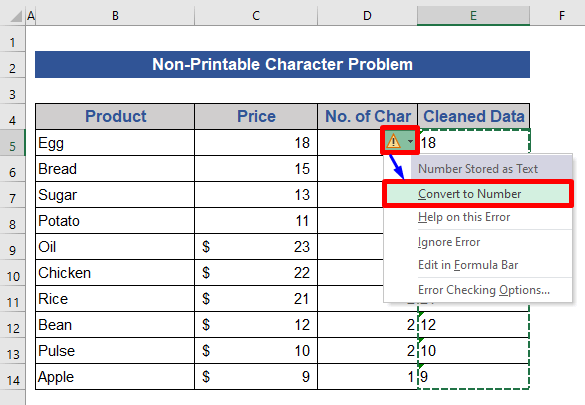
- A-nis, dèan an obrachadh seòrsachaidh mar a chithear roimhe seo.
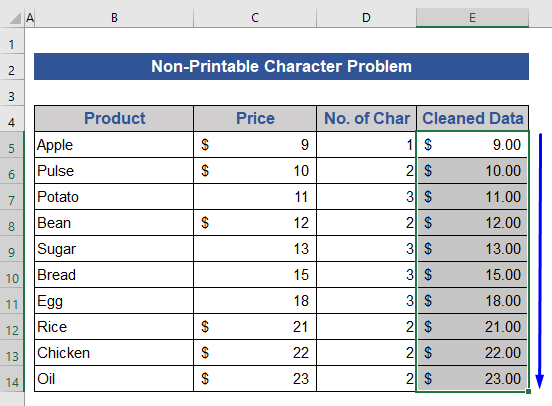
An dèidh dhut na caractaran neo-chlò-bhuailte uile a thoirt air falbh, chaidh an dàta a rèiteachadh gu soirbheachail.
Leugh Tuilleadh: Mar a shuidhicheas tu ann an Excel a rèir àireamh de charactaran (2 dhòigh)
Adhbhar 2: làthaireachd àiteachan stiùiridh no slighe
Ma tha na h-àireamhan ann a’ stiùireadh no a’ slaodadh àiteachan annta, bidh thu an uairsin a’ rèiteach chùisean le àireamhan mar sin. Airson tuigsinn gu soilleir, chì sinn an eisimpleir a leanas.
An dùil gu bheil sinn ag obair leis an dàta a leanas. Tha sinn air amas air prìs nan nithean a sheòrsachadh bhon liosta.
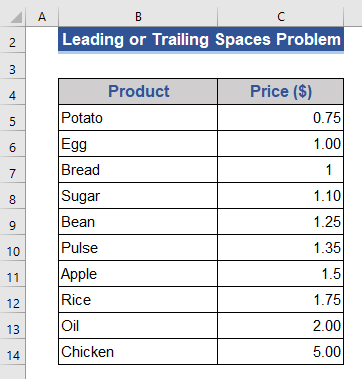
Thoir an aire nach eil an dàta gu lèir co-thaobhadh ceart sa cholbh Prìs .
A-nis,feuchaidh sinn ris an dàta sa cholbh Prìs a sheòrsachadh bhon fheadhainn as lugha chun an fheadhainn as motha.
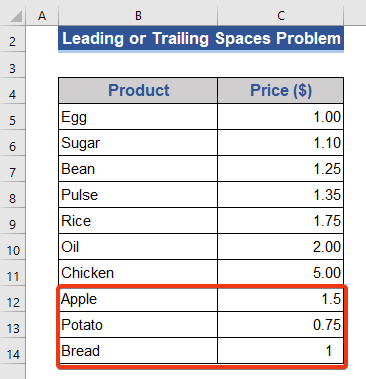
An seo, chan eil na 3 ceallan mu dheireadh gan rèiteachadh a rèir sin.
Mar a lorgas tu a’ chùis
Ma tha an dàta àireamhach agad measgaichte le beàrnan annta, chan e àireamhan a th’ annta tuilleadh. Mar sin 's urrainn dhut dearbhadh an e luachan àireamhach a th' annta no nach eil mura dèan thu an rèiteachadh ceart.
'S urrainn dhuinn an gnìomh Excel ISNUMBER a chleachdadh gus an sgrùdadh seo a dhèanamh. Dìreach lean na ceumannan gu h-ìosal.
- An toiseach, cuir colbh leis an ainm Inbhe ris.
- An uairsin cuir am foirmle a leanas air Cill D5 .
=ISNUMBER(C5)
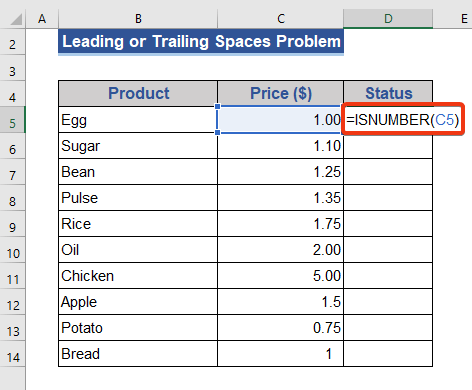
- A-nis, brùth air an Cuir a-steach putan agus leudaich chun a’ chòrr de cheallan a’ cholbh sin.
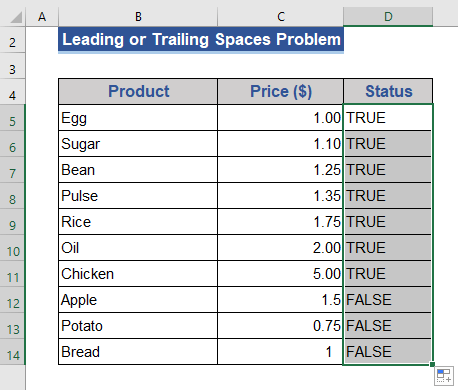
Gheibh sinn TRUE mas e àireamh eile a tha san nì, bidh sinn gheibh e FALSE . Tha dàta anns na nithean 3 mu dheireadh sa cholbh Prìs ; chan eil iad sin nan àireamhan fìor. Tha beàrnan stiùiridh is luirg leis an dàta.
Fuasgladh: Faigh cuidhteas na h-àiteachan le gnìomh TRIM
Mar a bheir an gnìomh TRIM a bharrachd air falbh beàrnan o sheata sònraichte de dhàta Excel, is urrainn dhuinn a chleachdadh airson ar n-adhbhar cuideachd.
Ceumannan:
- Cuir colbh eile ris leis an ainm Dàta Atharraichte .
- Rach gu Cill E5 agus cuir am foirmle a leanas.
=TRIM(C5) <1
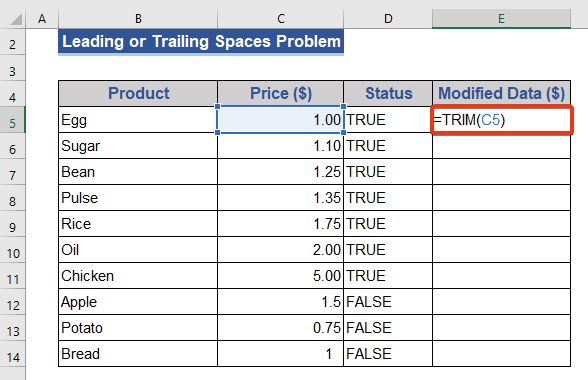
- A-nis, brùth air a’ phutan Cuir a-steach agus slaod chun an fhear mu dheireadhcealla.
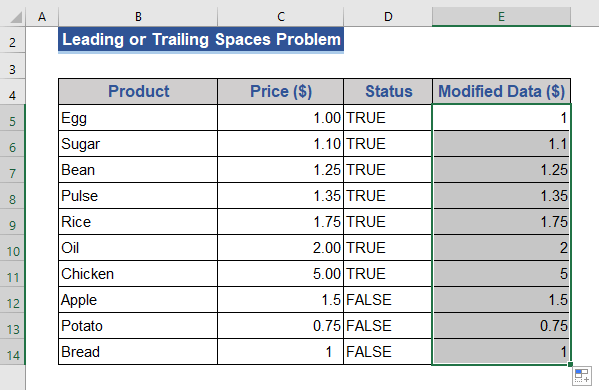
- A-nis, rèitich an stòr-dàta on fheadhainn as lugha chun as motha.
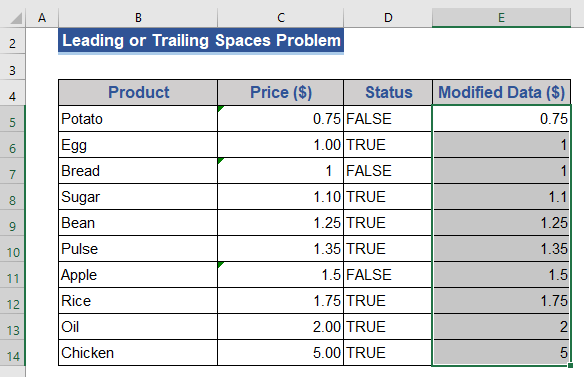
Leugh More: Mar a chuireas tu àireamhan ann an òrdugh àireamhach ann an Excel (6 dòighean)
Co-chosmhail Leughaidhean
- Mar a nì thu rèiteachadh a rèir mìos ann an Excel (4 dòighean)
- Mar a rèiticheas tu seòladh IP ann an Excel (6 dòighean)
- [Fuasgladh!] Excel Deasaich gun a bhith ag obair (2 fhuasgladh)
- Mar a chuireas tu Putan Deasachaidh ann an Excel (7 dòighean)
- Mar a shuidhicheas tu liosta gun samhail ann an Excel (10 Dòighean Feumail)
Adhbhar 3: Luachan Àireamhach air an cruth gu tubaisteach mar theacsa agus gun a bhith air an òrdachadh gu ceart
Tha duilgheadas inntinneach eile againn an seo. Anns an t-seata-dàta againn, chì sinn na h-àireamhan againn uile sa cholbh Prìs . Ach, tha dàta ann an cuid dhe na ceallan nach eil ann an cruth Àireamh ach a tha ann an cruth Text . Seo an dàta.
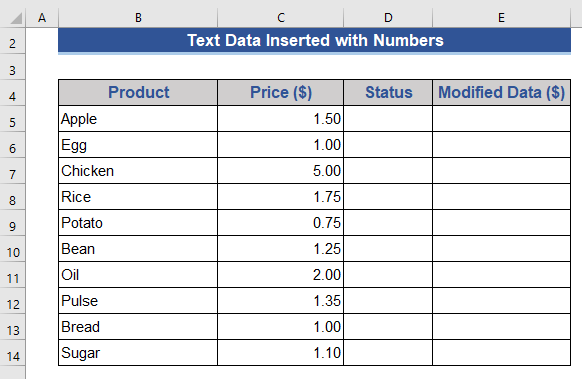
- A-nis, rèitich an dàta bhon fhear as lugha chun an fheadhainn as motha gus faicinn dè thachras às dèidh na h-obrach.
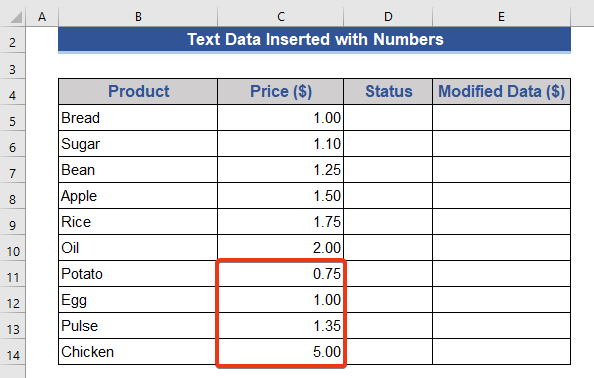
Chì sinn na 4 cealla mu dheireadh fhathast gun sheòrsachadh. feumar faighinn a-mach an e àireamhan a th’ annta no nach eil. Tha an gnìomh ISNUMBER air a chleachdadh airson seo.
- Rach gu Cell D5 sa cholbh Inbhe .
- Cuir am foirmle gu h-ìosal.
=ISNUMBER(C5)
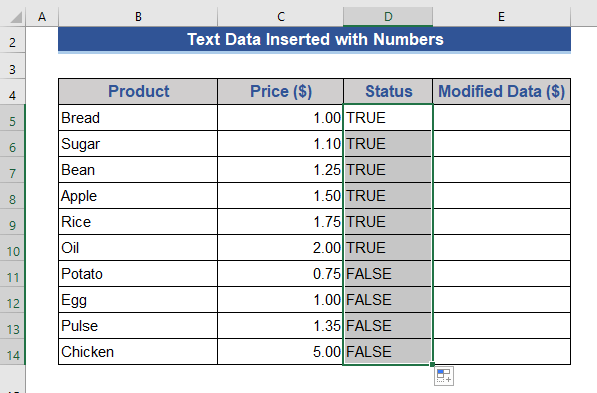
Chì sinn gu bheil FALSE sna ceallan 4 mu dheireadh. Tha sin a’ ciallachadh nach e àireamhan a th’ annta. Feumaidh sinn luach àireamhach an dàta teacsa sin fhaighinn.
Fuasgladh 1: Tionndaidh teacsa gu dàta àireamhach le gnìomh VALUE
Cleachdaidh sinn an gnìomh VALUE an seo. Bheir an gnìomh VALUE seo a-mach an luach àireamhach à iomradh teacsa.
- Rach gu Cill E5 agus cuir a-steach am foirmle a leanas.
=VALUE(C5)
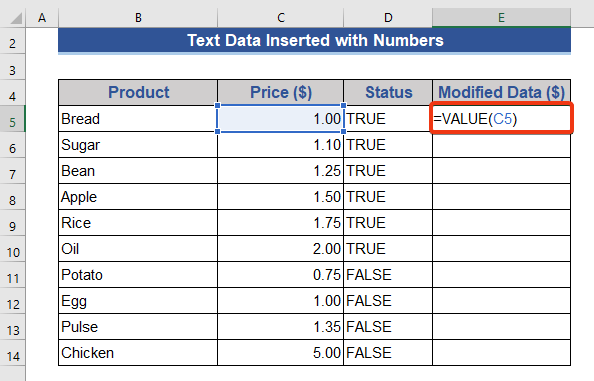
- A-nis, brùth air a’ phutan Cuir a-steach agus slaod chun a’ phutan cealla mu dheireadh.
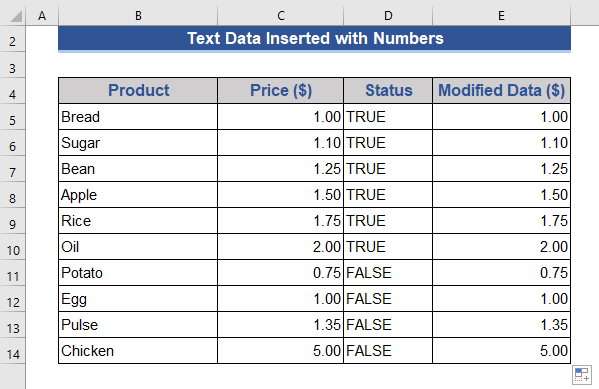
Gheibh sinn luachan àireamhach o dhàta an teacsa.
- A-nis, dèan an obrachadh seòrsachaidh bhon fheadhainn as lugha chun an tè as lugha as motha.
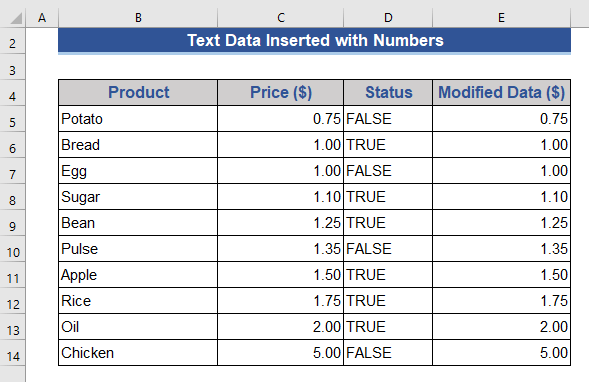
A-nis, tha an dàta air a rèiteachadh mar bu chòir.
Fuasgladh 2: Tionndaidh teacsa gu àireamh a' cleachdadh putan bunaiteach<4
Tha fuasgladh eile againn air an duilgheadas seo. Tha sin airson luachan an teacsa a thionndadh gu àireamhan agus an rèiteachadh.
- Brùth Cill C11 anns a bheil luach teacsa.
- Seallaidh putan rabhaidh le iomadh roghainnean.
- Tagh an roghainn Tionndaidh gu Àireamh .
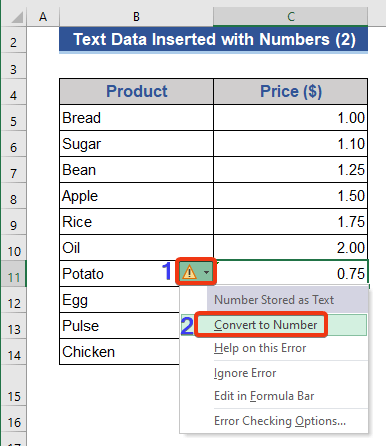
- Dèan seo airson ceallan eile anns a bheil teacsa luachan.
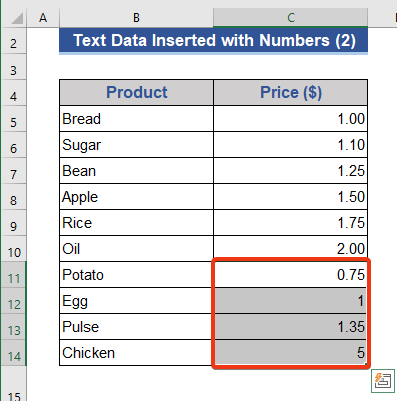
- A-nis, tha sinn air na luachan uile a thionndadh gu àireamhan. Mar sin, rèitich an àireamh on fheadhainn as lugha chun as motha.

Gheibh sinn an toradh a chaidh a sheòrsachadh an seo.
Leugh Tuilleadh: Mar a chleachdas tu ath-ghoirid Excel gus dàta a sheòrsachadh (7 furastaDòighean)
Adhbhar 4: Àireamhan air an gineadh le gnìomhan Excel RAND no RANDBETWEEN
Uaireannan bidh sinn a’ gineadh àireamhan air thuaiream ann an Excel a’ cleachdadh RAND no RANDBETWEEN gnìomhan. Tha aon chùis ann le àireamhan mar sin - uair sam bith a nì thu gnìomhachd taobh a-staigh raon nan ceallan aig a bheil àireamhan air thuaiream, bidh na h-àireamhan ag atharrachadh gu tric. Mar sin nuair a dh'fheuchas tu ri àireamhan air thuaiream mar sin a rèiteach, bheir e dhut na toraidhean ceart.
Fuasgladh: Dèan lethbhreac de na h-àireamhan a chaidh a ghineadh agus cuir a-steach iad san aon àite
An toiseach , tionndaidhidh sinn an dàta gu luachan stèidhichte agus an uairsin nì sinn an obrachadh seòrsachaidh.
- Tagh a h-uile cealla sa cholbh Aois .
- Dèan lethbhreac dhiubh le putadh Ctrl+C .
- A-nis, brùth air putan deas na luchaige.
- Tagh Luachan(V) on chlàr-taice Co-theacsa .
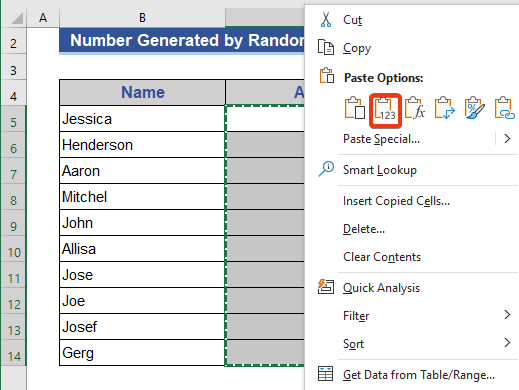
- An seo, gheibh sinn luachan stèidhichte. Cha bhith iad gan giùlan fhèin mar dhàta air thuaiream bho seo a-mach.
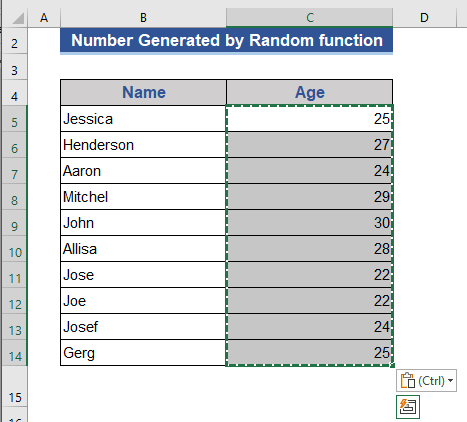
- A-nis, rèitich an dàta Aois bhon fheadhainn as lugha chun an fhear as motha.
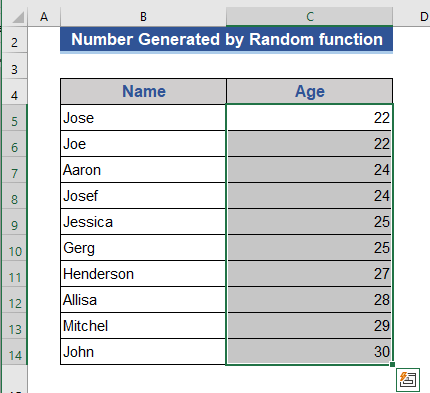
Leugh More: Mar a chleachdas tu gnìomh seòrsa ann an Excel VBA (8 eisimpleirean iomchaidh)
Co-dhùnadh
San artaigil seo, tha sinn air sealltainn dè na duilgheadasan a bhios romhainn nuair a bhios sinn a’ dèanamh obair seòrsachaidh. Às deidh dhuinn an duilgheadas a lorg tha sinn air na fuasglaidhean aca a nochdadh cuideachd. Tha mi an dòchas gun coilean seo na feumalachdan agad. Feuch an toir thu sùil air an làrach-lìn againn Exceldemy.com agus thoir do mholaidhean anns a’ bheachdbogsa.

